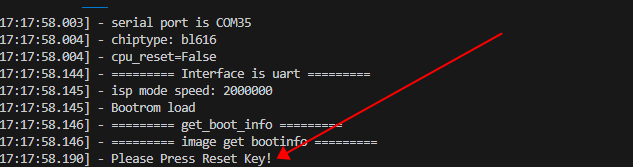本帖最后由 起个名字好难啊 于 2024-4-28 18:12 编辑
本帖最后由 起个名字好难啊 于 2023-8-6 17:12 编辑
本帖最后由 起个名字好难啊 于 2023-8-6 17:11 编辑
本帖最后由 起个名字好难啊 于 2023-8-6 17:10 编辑
本帖最后由 起个名字好难啊 于 2023-8-6 17:08 编辑
本帖最后由 起个名字好难啊 于 2023-8-6 17:06 编辑
一、VS code 代码编辑器安装
VS code 是非常强大的代码编辑器,很多方便的功能都可以通过插件来实现,比如快速注释,代码跳转等功能。
下载连接:https://code.visualstudio.com/
如果下载慢的话,可以使用到安信可官方docs 下载:https://docs.ai-thinker.com/eyes
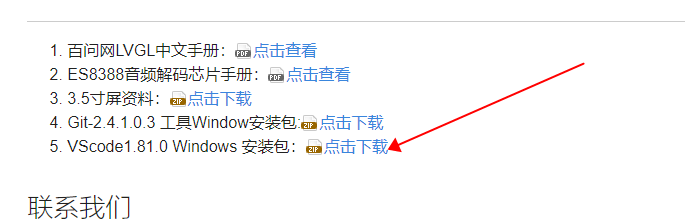
下载完成,并且安装到自己的路径之后就OK了,安装过程就不用多做介绍。安装完成之后的样子:
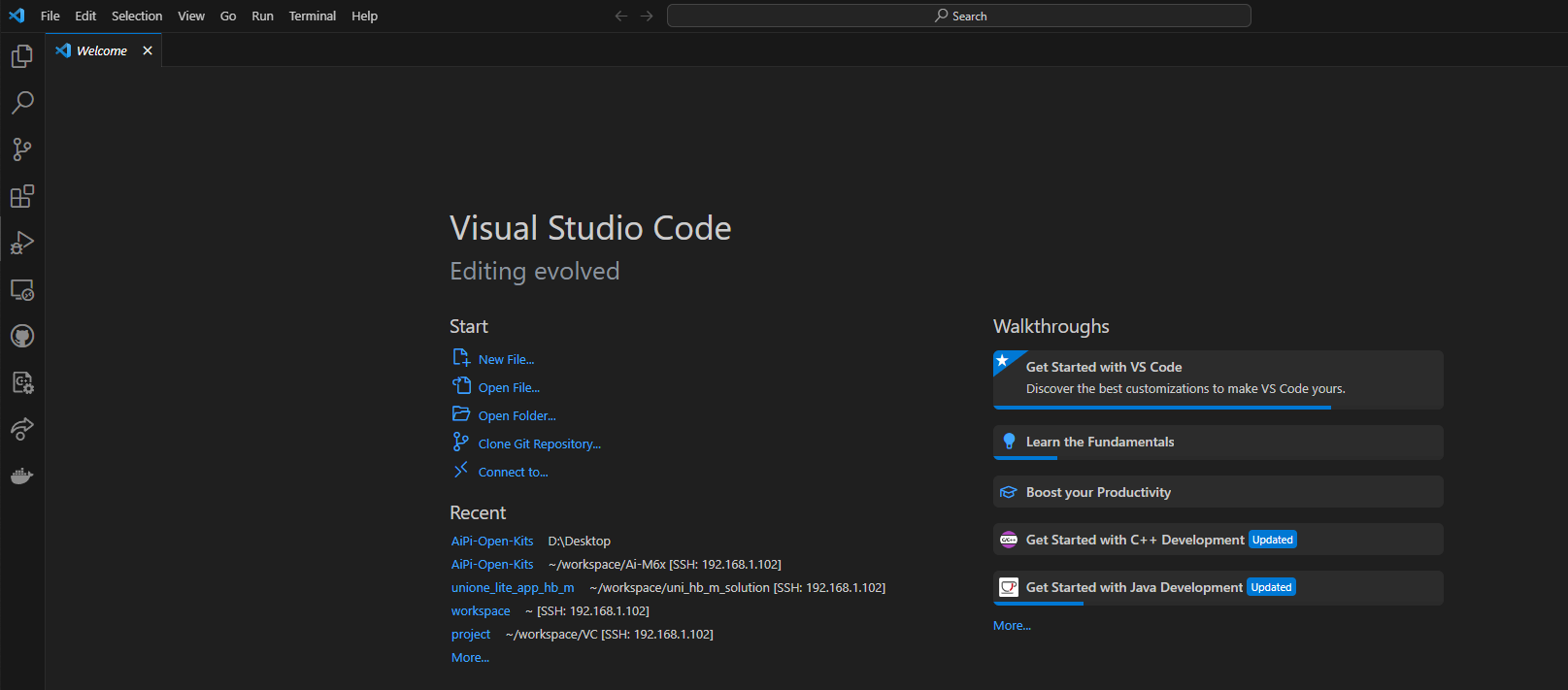
VScode 中文界面配置
在左侧的导航栏中找到“EXTENSIONS”也可以通过 (Ctrl+Shift+X)快捷键打开,并且搜索“Chinese”来安装中文语言包,然后重启VScode 就能看到中文界面了:
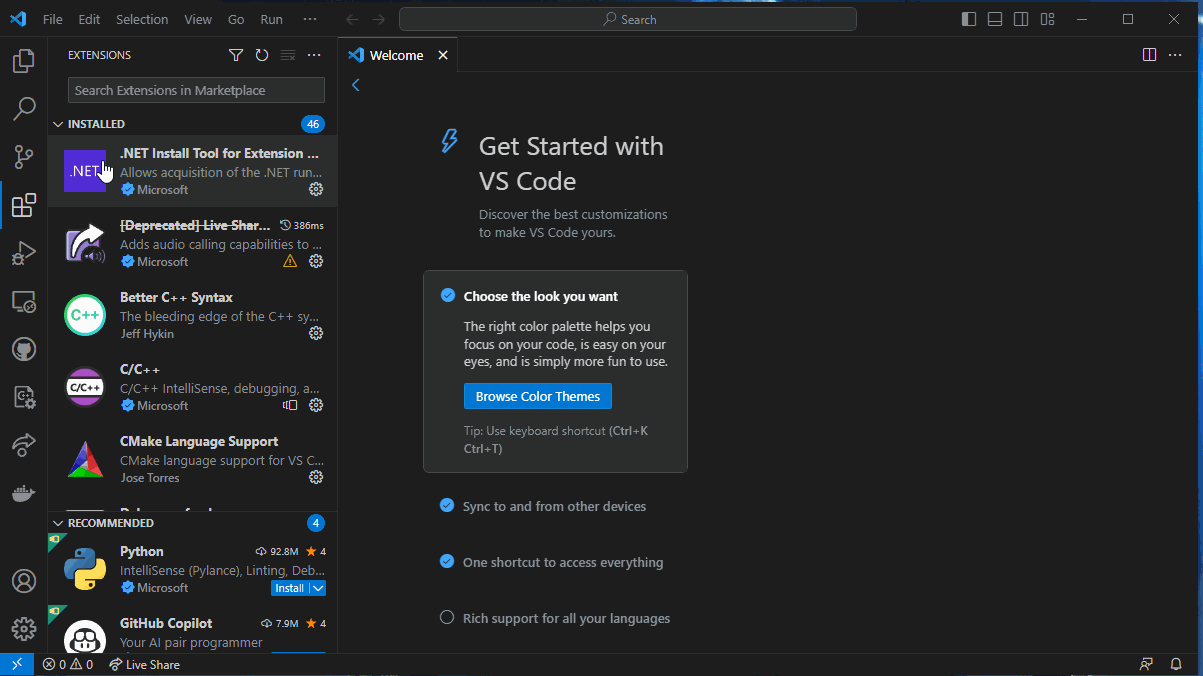
推荐安装的几个插件
C/C++ :用来实现代码跳转。
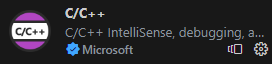
Doxygen Documentation Generator :快速注释插件
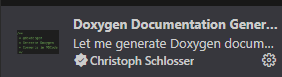
vscode-icons :文件名识别icon,可以给各种文件自动标识出图标
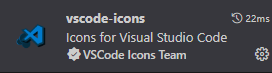
这几个插件都可以让VScode 变得好用,极力推荐。
Git工具安装
git 工具 是必要的,拉取代码和管理代码的功能,小安派的源码全都是放在git 远程仓库上,想要下载源码,必须使用git 工具。
下载连接: https://github.com/git-for-windows/git/releases/download/v2.41.0.windows.3/Git-2.41.0.3-64-bit.exe
可能下载比较慢,你可以到安信可官方docs上下载:https://docs.ai-thinker.com/eyes
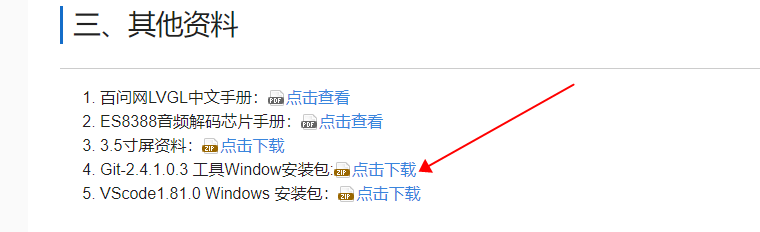
安装的流程大家自行百度搜索就行了。
二、小安派 源码工程 克隆
1.克隆源码
直接在桌面或者某个文件夹里找个空的位置点击 鼠标右键 选择 Open Git bash here 即可打开安装好的git 工具。接着输入指令(可以复制运行):
git clone https://gitee.com/Ai-Thinker-Open/AiPi-Open-Kits.git -b master
开始克隆小安派的SDK。

等待克隆完成就OK了。
2.拉取M61的SDK 子模块
在拉取SDK之前,需要修改一下子模块的来源,不然可能会拉取失败。
进入 AiPi-Open-Kits 中,用文本打开 .gitmodules 文件url 参数中的 github.com 改成 gitee.com:
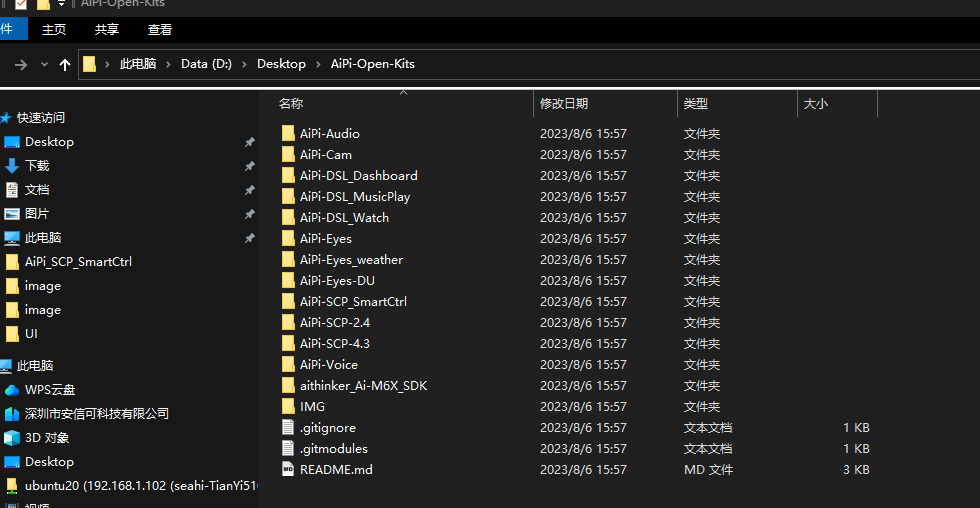
然后在git 工具中分别执行:
cd AiPi-Open-Kits/
git submodule init
git submodule update
3.拉取M61 SDK中的子模块
M61 SDK 是小安派仓库的子模块,而M61 SDK自己也有子模块,所以也需要拉取,否则会编译不成功。
1)进入到SDK中拉取子模块
逐条运行以下指令:
cd aithinker_Ai-M6X_SDK/
git submodule init
git submodule update
2)克隆适用Windows 的编译工具链
就在 aithinker_Ai-M6X_SDK/文件夹中拉取工具链,直接适用git 工具拉取:
git clone https://gitee.com/bouffalolab/toolchain_gcc_t-head_windows.git -b master
三、编译工具路径设置
所有都拉取完成之后,需要把三个路径加入到电脑的环境变量当中,分别是:
aithinker_Ai-M6X_SDK\toolchain_gcc_t-head_windows\bin
aithinker_Ai-M6X_SDK\tools\make
aithinker_Ai-M6X_SDK\tools\ninja
而且需要把 aithinker_Ai-M6X_SDK\tools\make路径上移到最高层,先打开电脑的环境变量窗口:
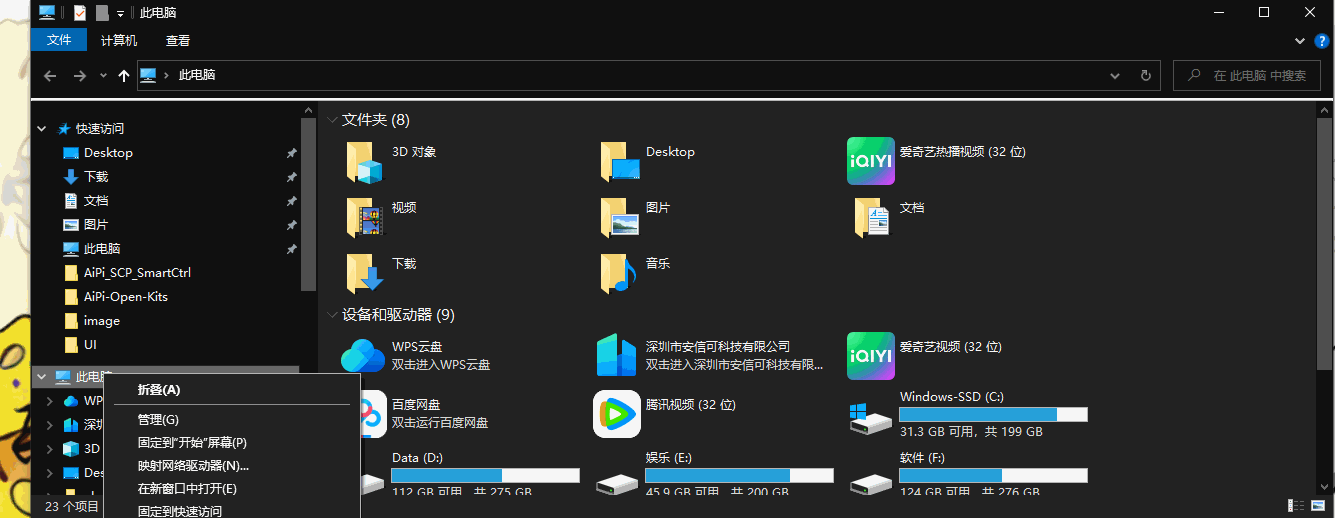
找到 Path选项并选择 编辑。
1.添加工具链路径
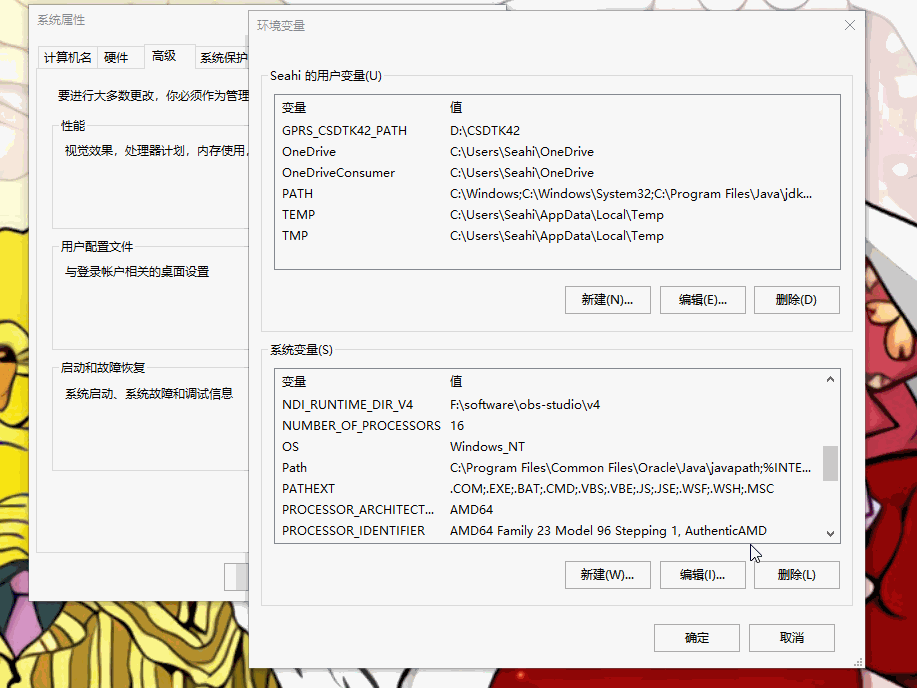
2.添加make 路径
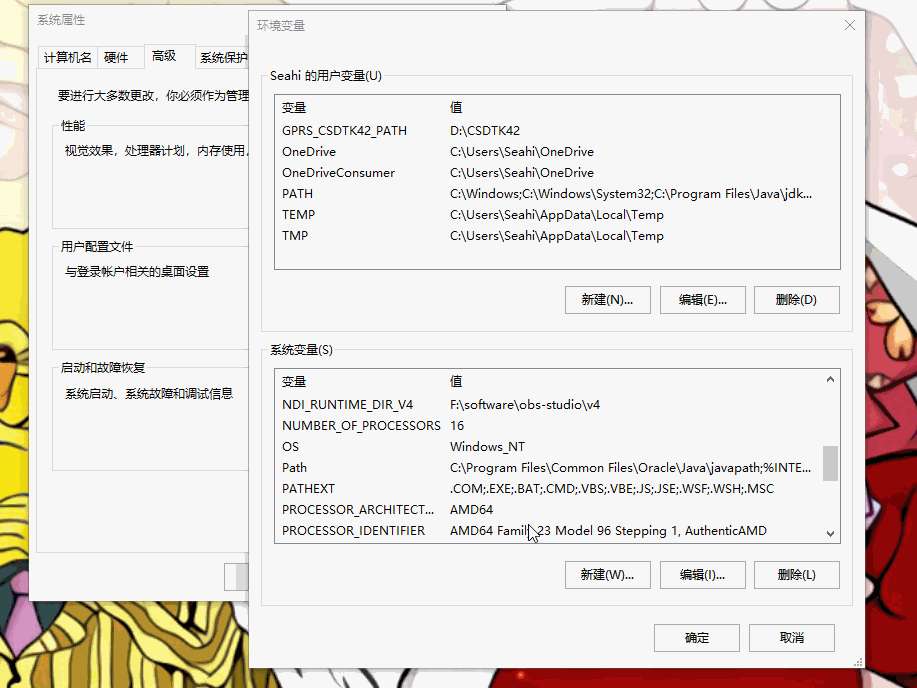
3.添加nanja 路径
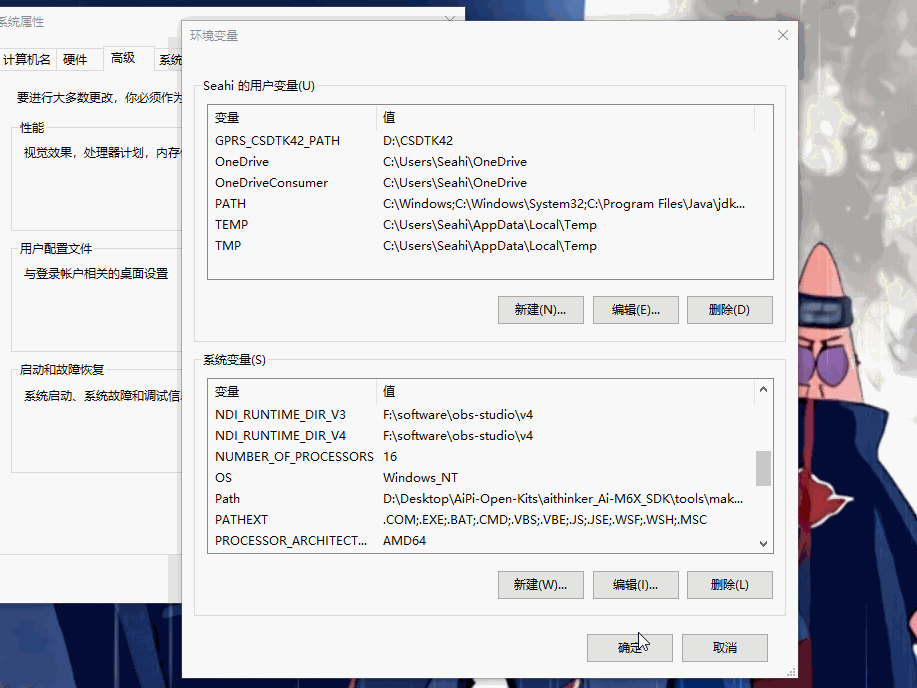
设置完成之后,重启电脑,然后验证路径是否成功设置。
4.验证是否成功设置
在桌面按住 shift 键点击 鼠标右键打开PowerShell 。在PowerShell 输入:
make -v
成功输出信息:
GNU Make 4.2.1
Built for x86_64-w64-mingw32
Copyright (C) 1988-2016 Free Software Foundation, Inc.
License GPLv3+: GNU GPL version 3 or later <[url]http://gnu.org/licenses/gpl.html[/url]>
This is free software: you are free to change and redistribute it.
There is NO WARRANTY, to the extent permitted by law.
输入:
riscv64-unknown-elf-gcc -v
成功时输出信息:
Using built-in specs.
COLLECT_GCC=D:\Desktop\AiPi-Open-Kits\aithinker_Ai-M6X_SDK\toolchain_gcc_t-head_windows\bin\riscv64-unknown-elf-gcc.exe
COLLECT_LTO_WRAPPER=d:/desktop/aipi-open-kits/aithinker_ai-m6x_sdk/toolchain_gcc_t-head_windows/bin/../libexec/gcc/riscv64-unknown-elf/10.2.0/lto-wrapper.exe
Target: riscv64-unknown-elf
Configured with: /mnt/ssd/jenkins_iotsw/slave/workspace/Toolchain/build-gnu-riscv/./source/riscv/riscv-gcc/configure --target=riscv64-unknown-elf --host=i686-w64-mingw32 --with-gmp=/mnt/ssd/jenkins_iotsw/slave/workspace/Toolchain/build-gnu-riscv/build-gcc-riscv64-unknown-elf/build-Xuantie-900-gcc-elf-newlib-mingw-V2.6.1/lib-for-gcc-mingw --with-mpfr=/mnt/ssd/jenkins_iotsw/slave/workspace/Toolchain/build-gnu-riscv/build-gcc-riscv64-unknown-elf/build-Xuantie-900-gcc-elf-newlib-mingw-V2.6.1/lib-for-gcc-mingw --with-mpc=/mnt/ssd/jenkins_iotsw/slave/workspace/Toolchain/build-gnu-riscv/build-gcc-riscv64-unknown-elf/build-Xuantie-900-gcc-elf-newlib-mingw-V2.6.1/lib-for-gcc-mingw --with-libexpat-prefix=/mnt/ssd/jenkins_iotsw/slave/workspace/Toolchain/build-gnu-riscv/build-gcc-riscv64-unknown-elf/build-Xuantie-900-gcc-elf-newlib-mingw-V2.6.1/lib-for-gcc-mingw --with-libmpfr-prefix=/mnt/ssd/jenkins_iotsw/slave/workspace/Toolchain/build-gnu-riscv/build-gcc-riscv64-unknown-elf/build-Xuantie-900-gcc-elf-newlib-mingw-V2.6.1/lib-for-gcc-mingw --with-pkgversion='Xuantie-900 elf newlib gcc Toolchain V2.6.1 B-20220906' CXXFLAGS='-g -O2 -DTHEAD_VERSION_NUMBER=2.6.1 ' --enable-libgcctf --prefix=/mnt/ssd/jenkins_iotsw/slave/workspace/Toolchain/build-gnu-riscv/build-gcc-riscv64-unknown-elf/Xuantie-900-gcc-elf-newlib-mingw-V2.6.1 --disable-shared --enable-threads=posix --enable-languages=c,c++ --without-system-zlib --enable-tls --with-newlib --with-sysroot=/mnt/ssd/jenkins_iotsw/slave/workspace/Toolchain/build-gnu-riscv/build-gcc-riscv64-unknown-elf/Xuantie-900-gcc-elf-newlib-mingw-V2.6.1/riscv64-unknown-elf --with-native-system-header-dir=/include --disable-libmudflap --disable-libssp --disable-libquadmath --disable-libgomp --disable-nls --disable-tm-clone-registry --src=/mnt/ssd/jenkins_iotsw/slave/workspace/Toolchain/build-gnu-riscv/./source/riscv/riscv-gcc --enable-multilib --with-abi=lp64d --with-arch=rv64gcxthead 'CFLAGS_FOR_TARGET=-Os -mcmodel=medany' 'CXXFLAGS_FOR_TARGET=-Os -mcmodel=medany'
Thread model: posix
Supported LTO compression algorithms: zlib zstd
gcc version 10.2.0 (Xuantie-900 elf newlib gcc Toolchain V2.6.1 B-20220906)

四、编译天气站程序
1.在VScode 打开小安派仓库源码
打开 VScode。在VScode 打开 AiPi-Open-Kits 文件夹,即可看到源码:
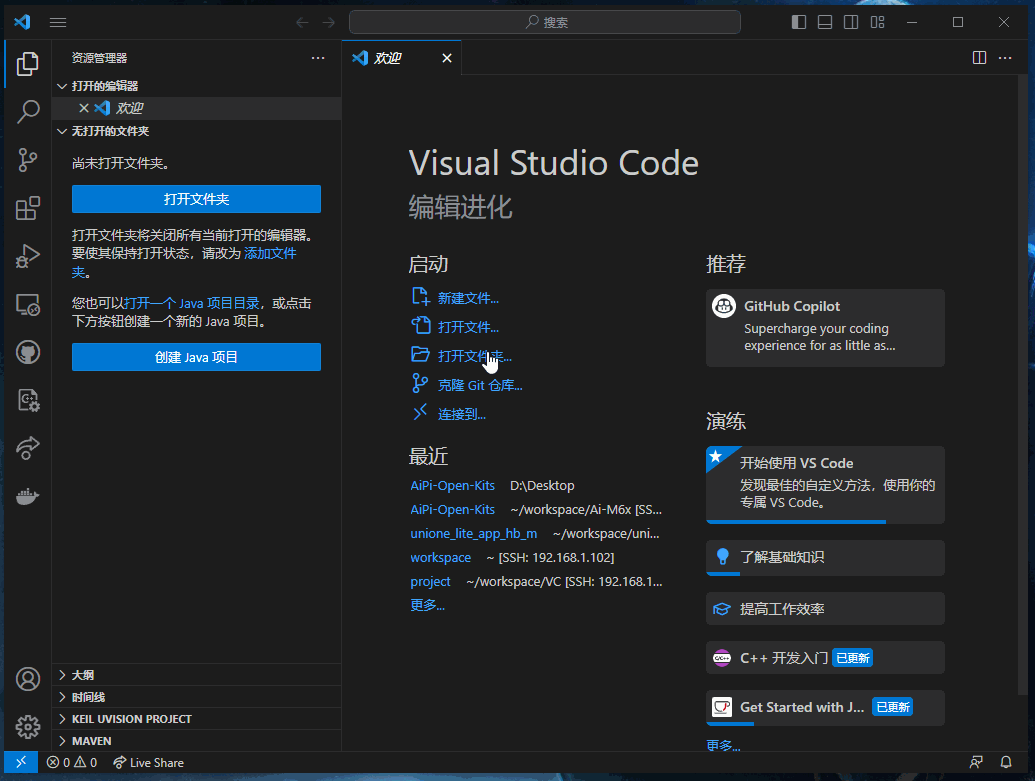
2.编译AiPi-Eyes_weather
AiPi-Eyes_weather 是天气站的源码,选中该文件之后,鼠标右键选择 在集成终端中打开,然后在终端输入:
make
开始编译源码。
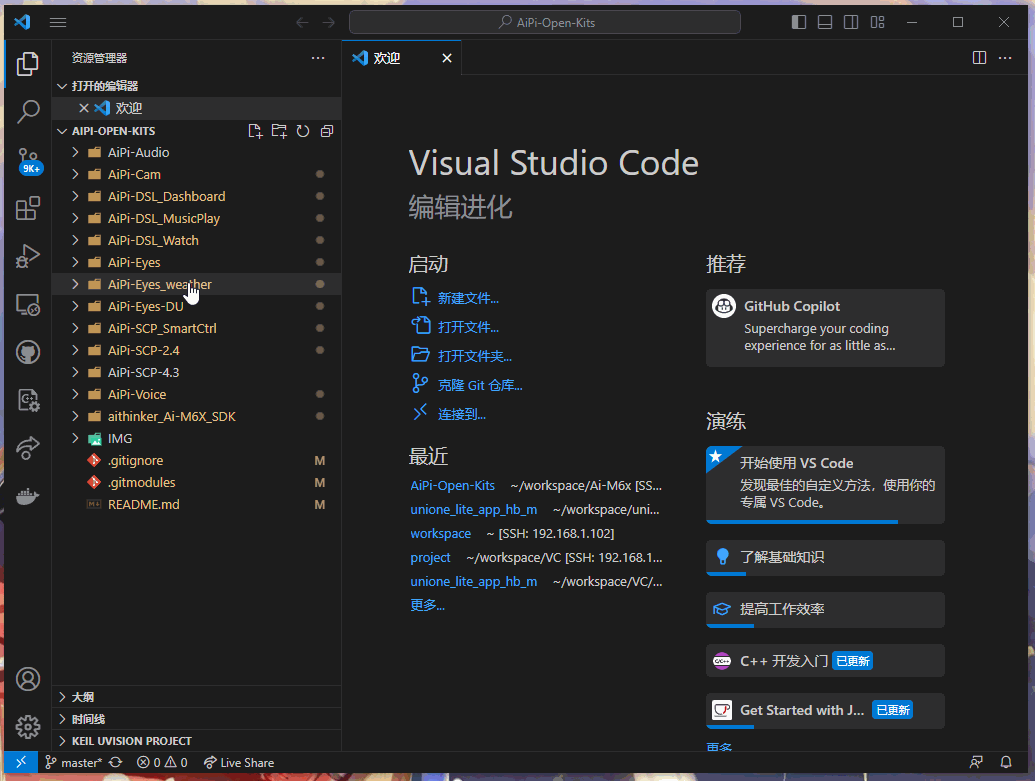
编译成功截图:
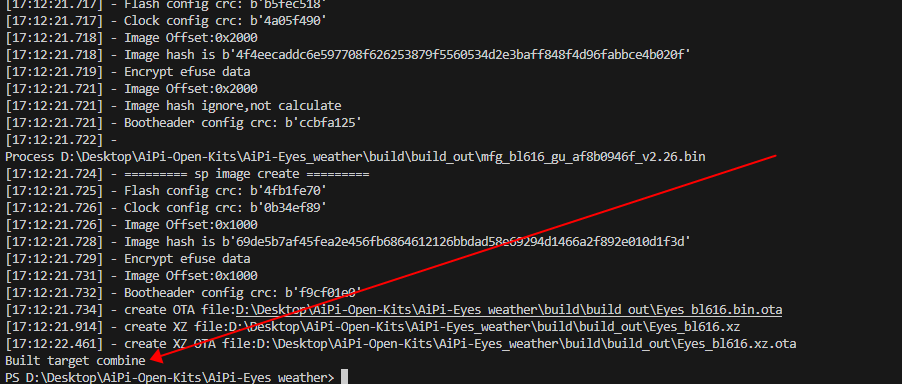
五、烧录程序
在 终端运行指令:
make flash COMX=COMxx
COMxx:是电脑中实际接入小安派TTL工具的 COM口
按照以下提示按小安派的复位键即可。